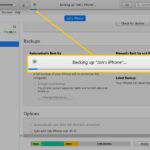Cara menampilkan bulat di iphone – Ingin menampilkan angka bulat dengan presisi yang tepat di aplikasi iPhone Anda? Mungkin Anda sedang mengembangkan aplikasi yang menghitung jumlah item, menampilkan skor, atau menampilkan nilai statistik. Menampilkan angka bulat dengan benar akan meningkatkan kejelasan dan profesionalitas aplikasi Anda.
Artikel ini akan memandu Anda dalam menguasai teknik menampilkan angka bulat di aplikasi iPhone menggunakan Swift, bahasa pemrograman utama untuk pengembangan iOS. Kami akan menjelajahi cara mengatur format angka, menampilkannya di label, dan bahkan dalam kotak input teks (TextField). Siapkan diri Anda untuk memahami seluk-beluk pembulatan angka di aplikasi iOS!
Menampilkan Angka Bulat di Aplikasi
Dalam pengembangan aplikasi iPhone, seringkali diperlukan untuk menampilkan angka dalam format bulat, tanpa desimal. Swift, bahasa pemrograman yang digunakan untuk mengembangkan aplikasi iPhone, menyediakan berbagai metode untuk menampilkan angka bulat.
Cara Menampilkan Angka Bulat
Untuk menampilkan angka bulat di aplikasi iPhone, Anda dapat menggunakan format angka (Number Formatter) atau metode pembulatan built-in Swift.
Menggunakan Format Angka
Format angka memungkinkan Anda untuk mengontrol bagaimana angka ditampilkan, termasuk jumlah desimal, simbol pemisah ribuan, dan format mata uang. Untuk menampilkan angka bulat, Anda dapat mengatur jumlah desimal menjadi 0.
Berikut contoh kode Swift untuk menampilkan angka bulat dengan format desimal yang dibulatkan:
let number = 3.14159
let formatter = NumberFormatter()
formatter.numberStyle = .decimal
formatter.maximumFractionDigits = 0
let roundedNumber = formatter.string(from: NSNumber(value: number))!
print(roundedNumber) // Output: 3
Metode Pembulatan di Swift, Cara menampilkan bulat di iphone
Swift menyediakan beberapa metode pembulatan bawaan, yaitu round, ceil, dan floor. Berikut tabel yang menunjukkan perbedaan antara ketiga metode tersebut:
| Metode | Keterangan |
|---|---|
round(number) |
Membulatkan angka ke angka bulat terdekat. |
ceil(number) |
Membulatkan angka ke atas ke angka bulat terdekat. |
floor(number) |
Membulatkan angka ke bawah ke angka bulat terdekat. |
Mengatur Format Angka di Aplikasi: Cara Menampilkan Bulat Di Iphone
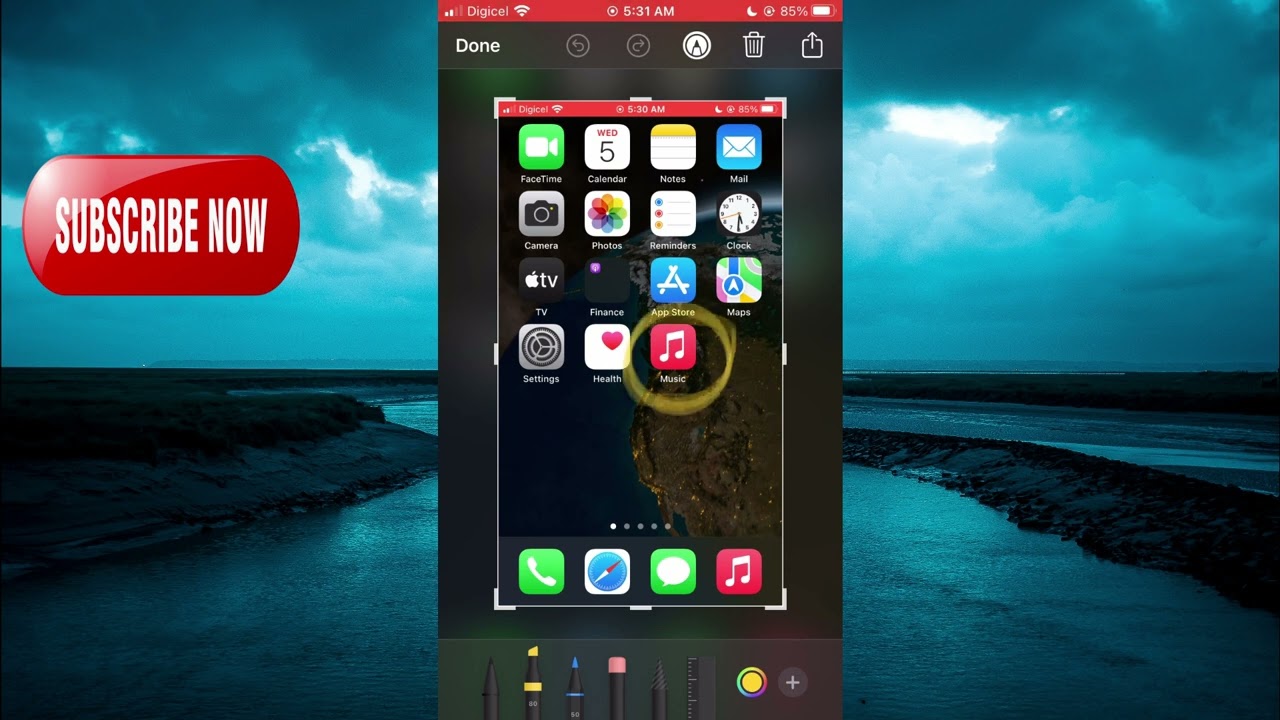
Setelah mengetahui cara menampilkan angka bulat, langkah selanjutnya adalah mengatur format angka di aplikasi iPhone Anda. Anda dapat menyesuaikan bagaimana angka ditampilkan, termasuk jumlah desimal yang ditampilkan. Misalnya, Anda mungkin ingin menampilkan harga dengan dua angka di belakang koma, atau menampilkan persentase tanpa angka desimal.
Mengatur Format Angka di Swift
Untuk mengatur format angka di aplikasi iPhone yang menggunakan Swift, Anda dapat menggunakan kelas NumberFormatter. Kelas ini menyediakan berbagai format angka yang dapat Anda gunakan untuk menampilkan angka dalam berbagai cara.
- Format Angka: Gunakan
.numberuntuk menampilkan angka dalam format standar. - Format Desimal: Gunakan
.decimaluntuk menampilkan angka dengan desimal. - Format Persen: Gunakan
.percentuntuk menampilkan angka sebagai persentase. - Format Mata Uang: Gunakan
.currencyuntuk menampilkan angka dalam format mata uang.
Berikut contoh kode Swift untuk menampilkan angka dengan format desimal yang dibulatkan menjadi dua angka di belakang koma:
let numberFormatter = NumberFormatter()
numberFormatter.numberStyle = .decimal
numberFormatter.maximumFractionDigits = 2
let number = 123.456789
let formattedNumber = numberFormatter.string(from: NSNumber(value: number))
print(formattedNumber) // Output: 123.46
Kode di atas pertama-tama membuat instance dari NumberFormatter. Kemudian, menetapkan numberStyle menjadi .decimal untuk menampilkan angka dengan desimal. Selanjutnya, maximumFractionDigits diatur menjadi 2 untuk membulatkan angka hingga dua angka di belakang koma. Terakhir, string(from:) digunakan untuk mengubah angka menjadi string yang diformat.
Format Angka di Swift
| Format | Keterangan | Contoh |
|---|---|---|
.number |
Format angka standar | 12345 |
.decimal |
Format desimal | 123.45 |
.percent |
Format persentase | 12.34% |
.currency |
Format mata uang | Rp 123.456.789 |
Menampilkan Angka Bulat di Label
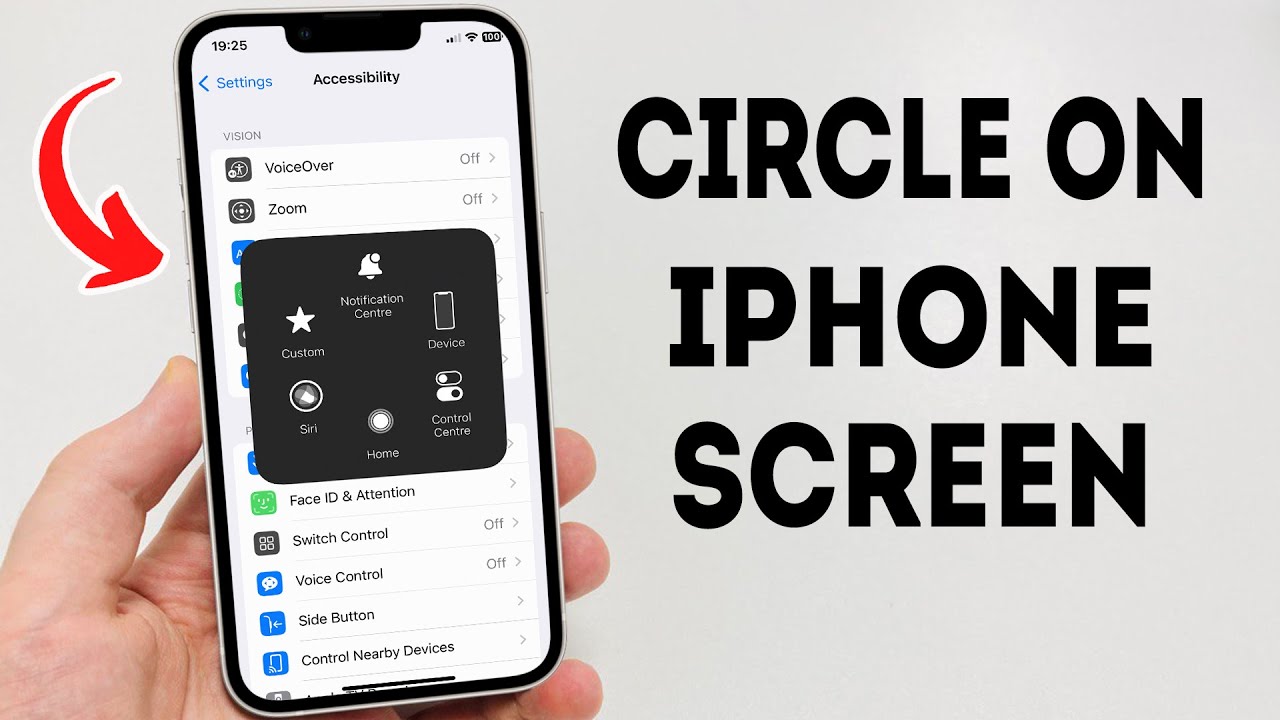
Menampilkan angka bulat di label aplikasi iPhone adalah teknik yang umum digunakan dalam pengembangan aplikasi iOS. Dengan menggunakan format desimal yang dibulatkan, Anda dapat menampilkan angka yang lebih mudah dipahami oleh pengguna.
Menampilkan Angka Bulat di Label
Untuk menampilkan angka bulat di label aplikasi iPhone, Anda dapat menggunakan metode Int() atau round(). Metode Int() akan memotong angka desimal dan mengembalikan nilai bulat terdekat, sementara metode round() akan membulatkan angka desimal ke nilai bulat terdekat.
“`swift
import UIKit
class ViewController: UIViewController
@IBOutlet weak var label: UILabel!
override func viewDidLoad()
super.viewDidLoad()
// Contoh angka desimal
let angkaDesimal = 3.14159
// Membulatkan angka desimal ke nilai bulat terdekat
let angkaBulat = Int(round(angkaDesimal))
// Menampilkan angka bulat di label
label.text = “\(angkaBulat)”
“`
Menampilkan Angka Bulat di TextField
![]()
Menampilkan angka bulat di TextField aplikasi iPhone dapat dilakukan dengan menggunakan format desimal yang dibulatkan. Format desimal memungkinkan Anda untuk mengatur jumlah digit desimal yang ditampilkan, sementara pembulatan memastikan bahwa angka yang ditampilkan adalah angka bulat.
Menampilkan Angka Bulat di TextField
Untuk menampilkan angka bulat di TextField, Anda dapat menggunakan format desimal yang dibulatkan dalam kode Swift. Format desimal memungkinkan Anda untuk mengatur jumlah digit desimal yang ditampilkan, sementara pembulatan memastikan bahwa angka yang ditampilkan adalah angka bulat.
“`swift
let number = 12.3456
let formattedNumber = String(format: “%.0f”, number)
// formattedNumber sekarang berisi “12”
“`
Dalam kode di atas, %.0f adalah format desimal yang dibulatkan. Simbol % menandakan awal format, .0 menunjukkan bahwa tidak ada digit desimal yang akan ditampilkan, dan f menandakan bahwa angka tersebut adalah angka floating-point.
Terakhir
Dengan menguasai teknik menampilkan angka bulat di aplikasi iPhone, Anda akan meningkatkan kualitas dan profesionalitas aplikasi Anda. Pengetahuan tentang pembulatan angka, format angka, dan penggunaan label serta TextField akan membantu Anda menciptakan aplikasi yang lebih user-friendly dan informatif.
Informasi Penting & FAQ
Apakah saya perlu menggunakan fungsi pembulatan untuk menampilkan angka bulat?
Tidak selalu. Terkadang, Anda hanya perlu mengatur format angka agar menampilkan angka bulat tanpa perlu menggunakan fungsi pembulatan.
Bagaimana jika saya ingin menampilkan angka dengan 2 angka di belakang koma?
Anda dapat menggunakan format angka desimal dan mengatur jumlah digit di belakang koma menjadi 2.
Apakah ada fungsi lain selain `round()` untuk membulatkan angka?
Ya, Swift memiliki fungsi `ceil()` untuk membulatkan ke atas dan `floor()` untuk membulatkan ke bawah.